前のセッションの古いChromeタブを処理しなければならないのは、煩わしい場合があります。 Chromeを開いて何かを行うと、代わりに新しいタブが表示されることを期待します。 一度発生した場合は問題ありませんが、Chromeを開くたびに?
この問題を解決するために試みることができる方法があるので、すべての希望が失われることはありません。 ブラウザの設定に移動する必要がありますが、複雑なことは何もありません。 技術にあまり詳しくない場合でも、これは簡単に修正できます。
Chromeがバックグラウンドで実行されないようにする
Chromeを閉じると、完全に機能しなくなると思います。 ただし、ブラウザを閉じてからしばらく経っても、システムトレイに通知が表示されます。 Chromeがバックグラウンドで実行されないようにするには、Chromeの設定に移動し、[詳細設定]オプションが表示されるまで下にスクロールします。
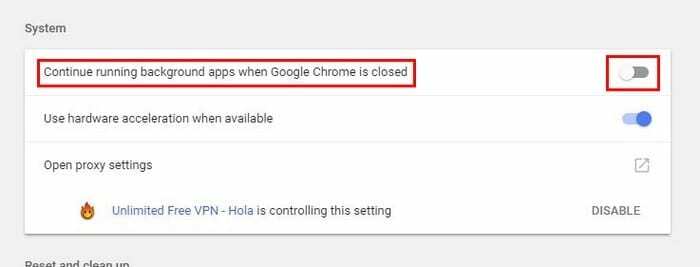
それをクリックして、システムセクションを探します。 最初のオプションは、Chromeがバックグラウンドで実行されないようにするオプションである必要があります。 これが古いタブの表示を引き起こしていた場合は、問題がないはずです。 先に進み、Chromeを再起動して、変更を最終的に行います。
中断したところから続行する機能を削除する
名前が示すように、中断したところから再開できるので、中断したところから続行すると便利な機能になります。 これにより貴重な時間を節約できますが、問題の原因になることもあります。
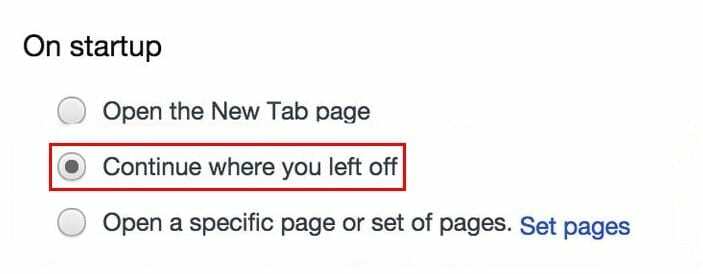
この機能を無効にするには、もう一度ブラウザの設定に移動します。 そこに着いたら、「起動時」というセクションに移動します。 中断したところから続行するというオプションが選択されているかどうかを確認します。選択されている場合は、[新しいタブページを開く]というオプションをクリックします。
その実験的な機能を無効にする:高速タブ/ウィンドウクローズフラグ
Chromeのタブを閉じる速度が速いほど、より重要なことに費やすことができる時間になるため、より良い結果が得られます。 Googleはそれを知っているので、Chromeにはそれを実行する(タブをより速く閉じる)Fast Tab / Windows CloseFlagと呼ばれる機能があります。
この機能には欠点があります。つまり、タブがChromeのキャッシュからクリアされていない場合、最初にブラウザを起動したときにタブが表示される可能性があります。 この機能はデフォルトでオンになっているため、ブラウザの[フラグ]セクションに移動してオフにする必要があります。
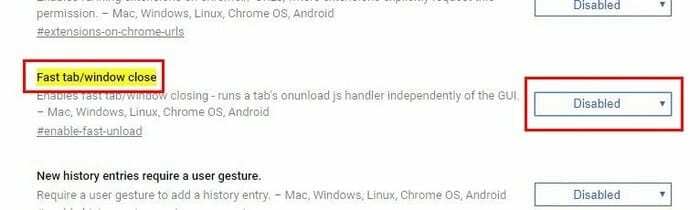
URLバーにchrome:// flags /#enable-fast-unloadと入力します。 Enterキーを押すのを忘れないでください。 オプションが最初に表示され、黄色で強調表示されるため、オプションを探す必要はありません。 これが問題である場合は、ドロップダウンメニューが有効に設定されます。 メニューのをクリックし、単に無効を選択します。
ゼロから始めます
問題の原因を特定するのが難しい場合があります。 それが起こったとき、あなたができる最善のことはChromeをリセットすることです。 最初にChromeの設定に移動するだけでよいので、これは思ったよりもはるかに簡単です。
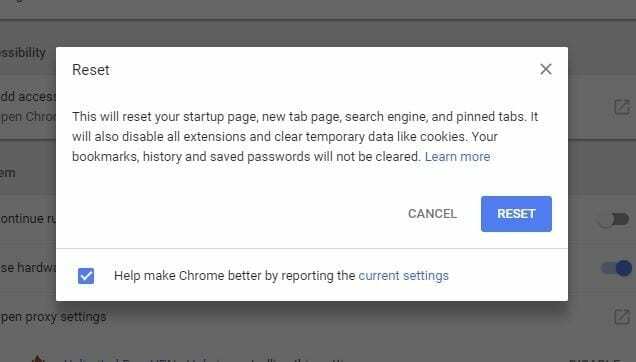
次に、一番下までスクロールして、詳細オプションをクリックします。 右向きの矢印をクリックすると、Chromeをリセットするとどうなるかを示すメッセージが表示されます。 確かなら。 [リセット]をクリックすると、準備が整います。
結論
これらのタブは、特に不要になったタブの場合は特に、非常に煩わしいものになる可能性があります。 うまくいけば、最初の方法で問題を取り除くことができたと思いますが、そうでない場合は、次の方法でうまくいくはずです。 あなたが使っているテクニックを見逃しましたか? もしそうなら、コメントを残して私たちと共有してください。